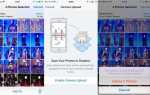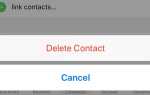Содержание

В прошлом проблема с QR-кодами заключалась в том, что айфоны не могли сканировать их самостоятельно: вам нужно было загрузить и открыть приложение, и кого это может беспокоить? Но в наши дни, благодаря функции, добавленной в iOS 11, все, что вам нужно сделать, это поднять камеру iPhone. Это так легко, что мы могли бы наконец начать использовать их.
В этой статье мы покажем, как использовать iPhone для сканирования QR-кода, кода Spotify, кода Facebook Messenger или Snapcode. Для получения соответствующих советов, посмотрите на Как сканировать документы и фотографии с помощью вашего iPhone.
Как сканировать QR-код с iPhone
- Убедитесь, что на вашем iPhone установлена iOS 11. (Вот как обновить iOS.)
- Откройте приложение «Камера» на своем iPhone и укажите его код.
- Убедитесь, что QR-код находится в фокусе и четко виден на вашем экране.
- Когда ваш iPhone распознает QR-код, вы увидите уведомление, раскрывающее информацию, скрытую в QR-коде. Например, вы можете увидеть предварительный просмотр ссылки, к которой ведет код.
- Если вы не видите это уведомление, попробуйте увеличить или нажать на QR-код, чтобы лучше сфокусироваться.
- Нажмите на уведомление, чтобы перейти на веб-страницу, позвонить по номеру телефона или отправить контакт по электронной почте.
Мы обнаружили, что это немного ненадежно — мы добились лучших результатов, когда увеличили масштаб QR-кода.
Попробуйте отсканировать этот QR-код, чтобы открыть веб-сайт Macworld:
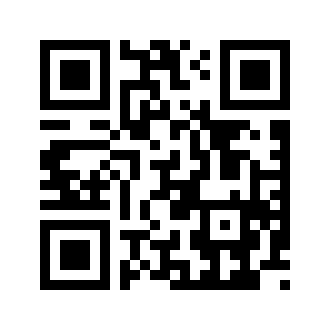
Что такое QR-коды?
QR-коды содержат информацию, включая ссылки на веб-сайты, адреса электронной почты, номера телефонов, билеты, пропуска и купоны. Они предоставляют ярлык, поэтому вам не нужно вводить информацию, которая приведет вас туда, где вам нужно (или раскрыть информацию, которую маркетинговый специалист, создавший код, хочет, чтобы вы видели).
QR-коды стали чем-то вроде возвращения: вы увидите, что они связаны с дополненной реальностью, в виде моментальных кодов, кодов Spotify и кодов Facebook Messenger. Вот как разблокировать некоторые из них:
Как сканировать коды Facebook Messenger
Возможно, вы заметили, что изображение вашего профиля в Facebook Messenger окружено точками и тире.
Это код Messenger, и он немного похож на QR-код, поскольку содержит данные, которые можно разблокировать с помощью приложения для iPhone.
- Чтобы добавить новый контакт в Messenger, используя его код, откройте Messenger.
- Нажмите на людей.
- Нажмите на код сканирования.
- Держите камеру Messenger над кодом, чтобы он поместился в круг. Он будет сканировать его и добавить их в качестве контакта.
Чтобы увидеть чей-либо код Messenger, попросите его нажать на значок в верхнем левом углу FaceBook Messenger или нажмите «Люди»> «Сканировать код»> «Мой код».
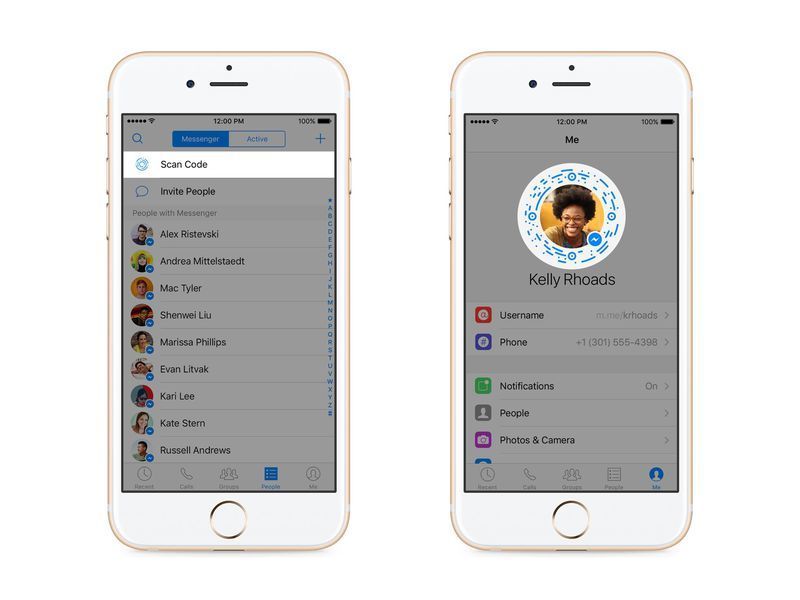
Как сканировать моментальные коды с iPhone
Снимки поступили в 2015 году и могут быть использованы для добавления кого-либо в друзья в Snapchat. Даже Белый дом (когда Обама был президентом) сделал Snapcode.
- Чтобы добавить человека в Snapchat с помощью его Snapcode, вам нужно указать камеру Snapchat на код.
- Нажмите на код, чтобы отсканировать его.
- Snapchat добавит данные вашего нового друга в ваши контакты в Snapchat.

Как сканировать коды Spotify с помощью iPhone
Spotify также использует сканируемые изображения, чтобы упростить обмен музыкой.
- Для сканирования кода Spotify откройте Spotify.
- Сканируйте код с помощью поисковой камеры Spotify.